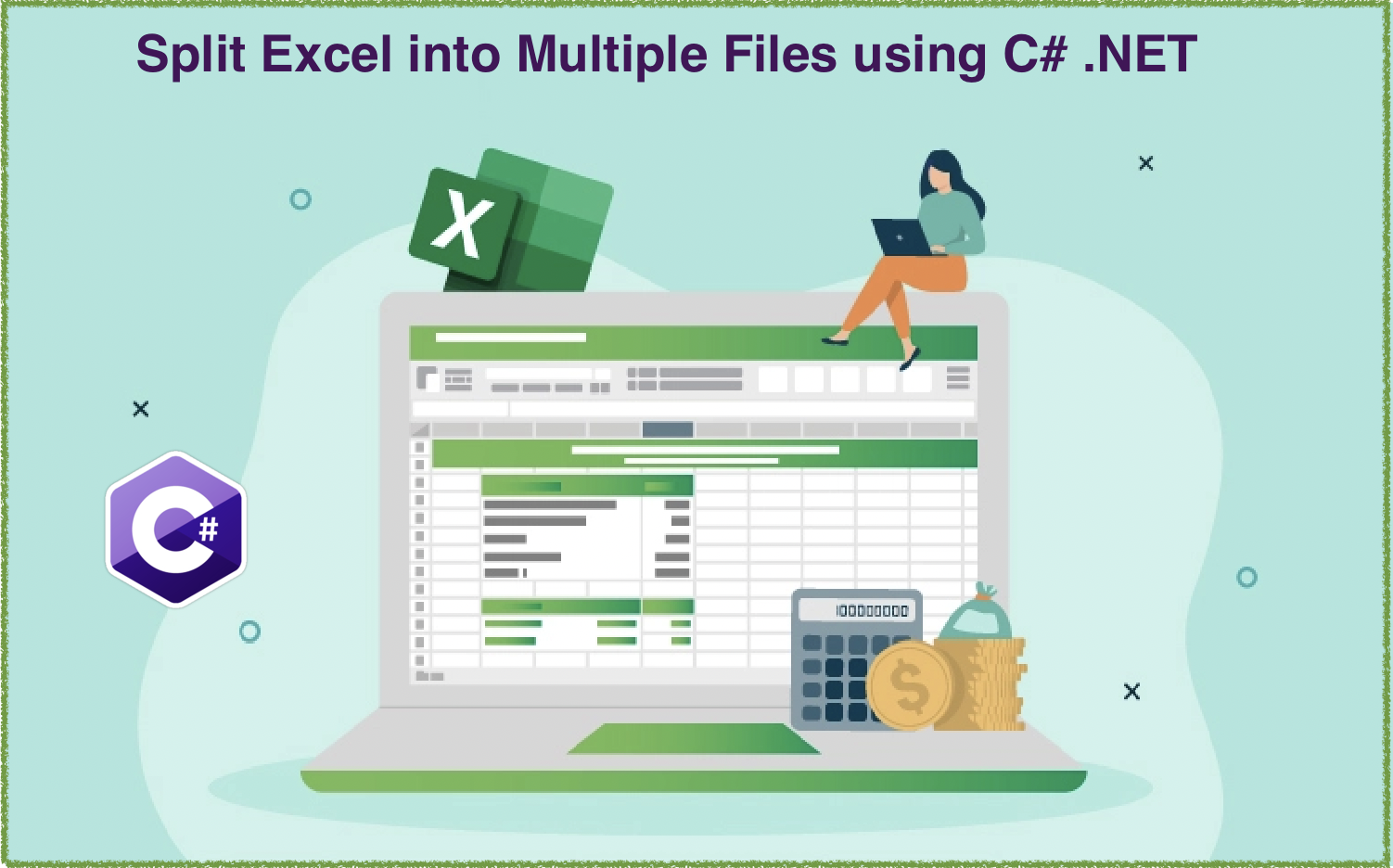
Կտրեք Excel (XLS, XLSX) ֆայլերը C# .NET-ում
Excel-ը տվյալների կառավարման և վերլուծության հզոր գործիք է, բայց երբեմն մեծ Excel ֆայլերի հետ գործ ունենալը կարող է ճնշող լինել: Եթե դուք դժվարանում եք Excel ֆայլերի հետ, որոնք չափազանց մեծ են կառավարելու համար, դրանք ավելի փոքր ֆայլերի բաժանելը կարող է օգնել: Բարեբախտաբար, .NET REST API-ով Excel ֆայլերի բաժանումը կարող է պարզ և արդյունավետ գործընթաց լինել: Այս ձեռնարկում մենք ձեզ կուղեկցենք Excel-ի աշխատանքային գրքույկը C# .NET-ի միջոցով մի քանի ֆայլերի բաժանելու քայլերով, որպեսզի կարողանաք վերահսկել ձեր տվյալները և օպտիմալացնել ձեր աշխատանքային հոսքը:
Split Excel API
Aspose.Cells Cloud SDK for .NET-ը հզոր գործիք է, որը թույլ է տալիս մշակողներին աշխատել Excel ֆայլերի հետ ամպի մեջ: Այս SDK-ի հիմնական առանձնահատկություններից մեկը Excel-ի մեծ ֆայլերը ավելի փոքրերի բաժանելու հնարավորությունն է, ինչը կարող է աներևակայելի օգտակար լինել տվյալների կառավարման և վերլուծության համար: Այս ձեռնարկում մենք քայլ առ քայլ ցույց կտանք ձեզ, թե ինչպես օգտագործել այս SDK-ն Excel ֆայլերը (XLS, XLSX բաժանելու համար: Անկախ նրանից, թե դուք նոր եք SDK-ում, թե պարզապես ցանկանում եք ավելին իմանալ Excel ֆայլերի բաժանման մասին, մեր ուղեցույցը ձեզ ծածկել է: Եկեք սկսենք!
Սկսելու համար մենք պետք է ավելացնենք դրա հղումը մեր հավելվածում NuGet փաթեթի կառավարչի միջոցով: Որոնեք «Aspose.Cells-Cloud» և սեղմեք «Ավելացնել փաթեթ» կոճակը: Երկրորդ, եթե դուք չունեք հաշիվ Cloud Dashboard-ի վրա, խնդրում ենք ստեղծել անվճար հաշիվ՝ օգտագործելով վավեր էլփոստի հասցե և ստացեք ձեր անհատականացված հավատարմագրերը:
Ինչպես բաժանել Excel-ը C#-ով
Այս բաժնում մենք պատրաստվում ենք բեռնել երկու աշխատաթերթ ամպային պահեստից, այնուհետև միաձուլել Excel-ի երկրորդ աշխատանքային գիրքը առաջինին:
// Ամբողջական օրինակների և տվյալների ֆայլերի համար այցելեք
https://github.com/aspose-cells-cloud/aspose-cells-cloud-dotnet/
// Ստացեք հաճախորդի հավատարմագրերը https://dashboard.aspose.cloud/ կայքից
string clientSecret = "4d84d5f6584160cbd91dba1fe145db14";
string clientID = "bb959721-5780-4be6-be35-ff5c3a6aa4a2";
// ստեղծել CellsApi օրինակ՝ ClientID-ը և ClientSecret-ը փոխանցելիս
CellsApi cellsInstance = new CellsApi(clientID, clientSecret);
// մուտքագրեք Excle աշխատանքային գրքույկը
string first_Excel = "myDocument.xls";
try
{
// վերբեռնեք Excel-ը ամպային պահեստում
cellsInstance.UploadFile("myDocument.xlsx", File.OpenRead(first_Excel));
// սկզբնավորել Excel-ի բաժանման գործողությունը
var response = cellsInstance.CellsWorkbookPostWorkbookSplit(first_Excel, "XLSX", from: 1, to: 2, null, null, null);
// տպել հաջողության հաղորդագրություն, եթե միացումը հաջող է
if (response != null && response.Equals("OK"))
{
Console.WriteLine("Excel Split operation completed successfully !");
Console.ReadKey();
}
}
catch (Exception ex)
{
Console.WriteLine("error:" + ex.Message + "\n" + ex.StackTrace);
}
Եկեք հասկանանք վերը նշված կոդի հատվածը.
CellsApi cellsInstance = new CellsApi(clientID, clientSecret);
Ստեղծեք CellsApi-ի օբյեկտ՝ հաճախորդի հավատարմագրերը որպես արգումենտ փոխանցելիս:
cellsInstance.UploadFile("myDocument.xlsx", File.OpenRead(first_Excel));
Վերբեռնեք Excel-ի մուտքագրումը տվյալ անունով ամպային պահեստում:
var response = cellsInstance.CellsWorkbookPostWorkbookSplit(first_Excel, "XLSX", from: 1, to: 2, null, null, null);
Զանգահարեք API-ն՝ Excel-ի բաժանման գործողությունը սկսելու համար: Աշխատանքային թերթիկի բաժանման գործողությունը կսկսվի ինդեքս 1-ից մինչև ինդեքս 2: Արդյունքում ստացված աշխատաթերթերը կպահվեն նույն ամպային պահեստում:
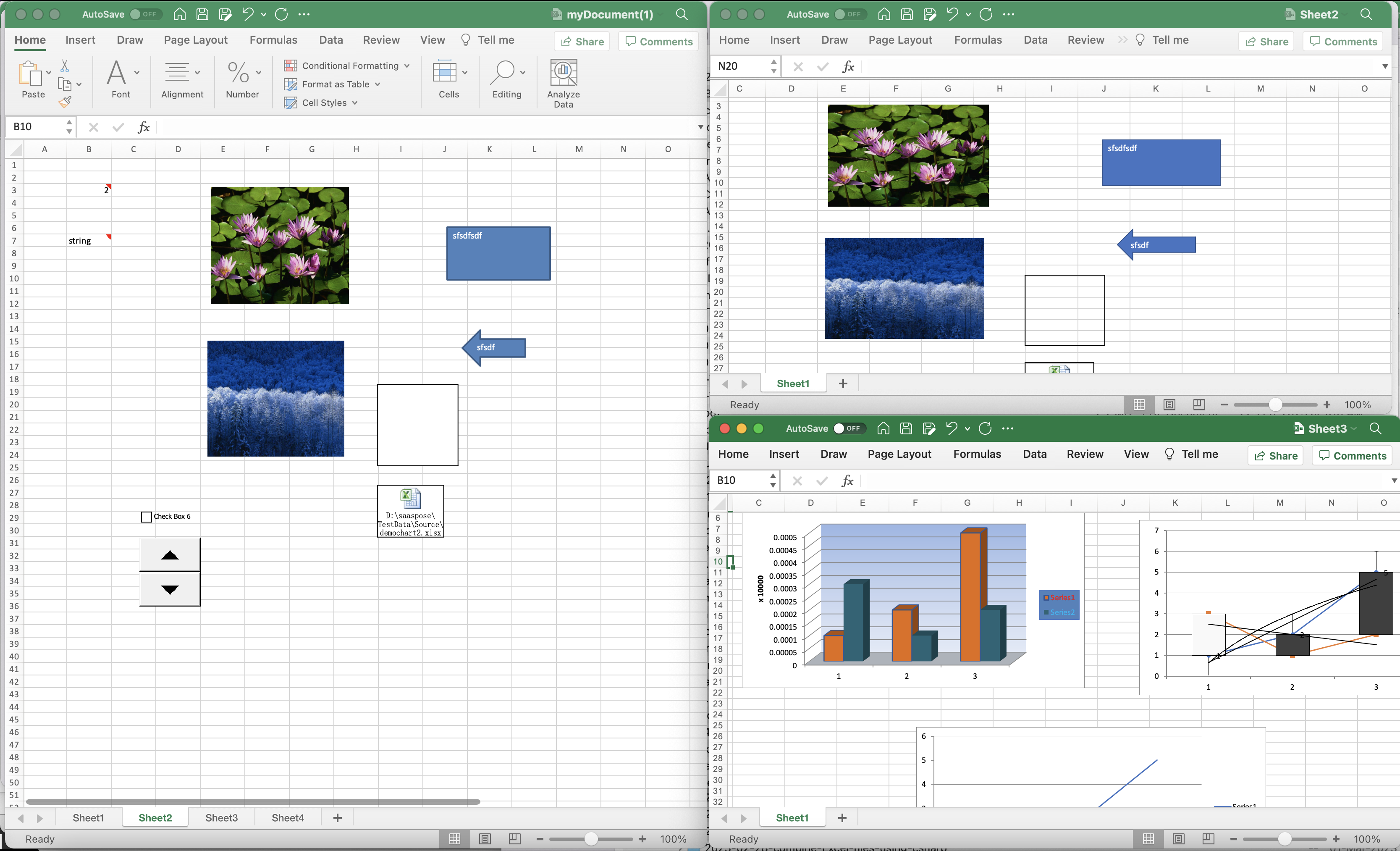
Excel պառակտման նախադիտում:
Վերոնշյալ օրինակում օգտագործված Excel-ի աշխատանքային գրքերի նմուշը կարելի է ներբեռնել [myDocument.xlsx]-ից (https://github.com/aspose-cells-cloud/aspose-cells-cloud-dotnet/blob/master/TestData/myDocument.xlsx): )
Պառակտեք Excel առցանց՝ օգտագործելով cURL հրամանները
Եթե նախընտրում եք աշխատել հրամանի տող գործիքների հետ, cURL-ը հզոր գործիք է, որը թույլ է տալիս փոխանցել տվյալներ՝ օգտագործելով տարբեր արձանագրություններ, ներառյալ HTTP, HTTPS, FTP և այլն: Excel-ի բաժանման համար cURL հրամանների օգտագործման հիմնական առավելություններից մեկն այն է, որ այն թույլ է տալիս ավտոմատացնել գործընթացը՝ դարձնելով այն ավելի արագ և արդյունավետ: CURL հրամանների միջոցով դուք կարող եք Excel ֆայլերը բաժանել ավելի փոքրերի՝ օգտագործելով REST API, որը կարող է աներևակայելի օգտակար լինել տվյալների կառավարման և վերլուծության համար: Անկախ նրանից, թե դուք նոր եք cURL և REST API-ներում, մեր ուղեցույցը ձեզ կուղեկցի Excel ֆայլերի բաժանման գործընթացում, որպեսզի կարողանաք ավելի լավ կառավարել ձեր տվյալները:
Եկեք սկսենք ստեղծելով JWT մուտքի նշան՝ հիմնված հաճախորդի հավատարմագրերի վրա.
curl -v "https://api.aspose.cloud/connect/token" \
-X POST \
-d "grant_type=client_credentials&client_id=bb959721-5780-4be6-be35-ff5c3a6aa4a2&client_secret=4d84d5f6584160cbd91dba1fe145db14" \
-H "Content-Type: application/x-www-form-urlencoded" \
-H "Accept: application/json"
Այժմ, երբ մենք ունենք JWT նշան, մենք պետք է օգտագործենք PostWorkbookSplit API՝ Excel-ի աշխատանքային գիրքը բաժանելու համար: Խնդրում ենք կատարել հետևյալ հրամանը.
curl -v -X POST "https://api.aspose.cloud/v3.0/cells/myDocument.xlsx/split?format=XLSX&from=2&to=3&splitNameRule=ExtractSheet" \
-H "accept: application/json" \
-H "authorization: Bearer <JWT Token>"
Եզրափակիչ դիտողություններ
Այս ձեռնարկում մենք լուսաբանել ենք Excel ֆայլերի բաժանման երկու մոտեցում՝ C# .NET-ի օգտագործում և cURL հրամաններով REST API-ի օգտագործում: Երկու մեթոդներն էլ ունեն իրենց առավելությունները, և ընտրությունը, ի վերջո, կախված է ձեր հատուկ կարիքներից և նախասիրություններից: C# .NET-ի միջոցով դուք հզոր գործիք ունեք ձեր աշխատասեղանի կամ բջջայինի վրա Excel ֆայլերը բաժանելու համար: Մյուս կողմից, REST API-ի օգտագործումը cURL հրամաններով թույլ է տալիս ավտոմատացնել գործընթացը և բաժանել Excel ֆայլերը ամպի մեջ: Անկախ նրանից, թե որ մեթոդն եք ընտրում, մեր քայլ առ քայլ ուղեցույցը ձեզ տվել է գիտելիքներ և հմտություններ՝ մասնագետի պես Excel ֆայլերը բաժանելու համար: Սկսեք օպտիմիզացնել ձեր Excel-ի աշխատանքային հոսքն այսօր:
Օգտակար հղումներ
Առաջարկվող հոդվածներ
Խնդրում ենք այցելել հետևյալ հղումները՝ ավելին իմանալու համար.